LG Smart TV wird in den letzten Jahren bei den Nutzern immer beliebter. Es ermöglicht uns, Wiedergabelisten von häufig verwendeten Streaming-Musik-Apps abzuspielen, Online-TV-Programme zu sehen, Spiele zu spielen, etc. Mit 4 Arten von Diensten für kostenlose und abonnierte Nutzer ist Amazon Music eine gute Wahl zum Streamen auf LG Smart TV.
Wie kann man also Amazon Music auf LG Smart TV streamen? In diesem Beitrag werden Ihnen 3 effektive Methoden angeboten, um Amazon Music auf LG TV hinzuzufügen, egal ob Sie mit einem kostenlosen oder kostenpflichtigen Amazon Music Konto arbeiten. Lesen Sie weiter, um Details zu diesen Lösungen zu erfahren.

Teil 1. Wie installiert man Amazon Music direkt auf LG Smart TV
Mitte September letzten Jahres hat sich LG offiziell mit Amazon zusammengetan und die Amazon Music App auf LG TVs mit webOS eingeführt, die zwischen 2016 und 2020 in den USA und einigen europäischen sowie asiatischen Ländern erscheinen. Aber bitte beachten Sie, dass die Anwendbarkeit der Amazon Music App auf LG Smart TV nicht uneingeschränkt ist. Sie erfordert ein Amazon Prime Music oder Amazon Music Unlimited Abonnement.
Wenn Sie ein Amazon Prime- oder Unlimited-Abonnent sind und mit einem LG Smart TV 2016-2020 mit webOS 3.0 oder höher arbeiten, können Sie die Amazon Music-App direkt auf Ihren LG-Fernseher herunterladen, um Musik abzuspielen.
Wie lädt man die Amazon Music App auf LG Smart TV herunter
Schritt 1: Öffnen Sie Ihren LG Smart TV und drücken Sie die "Home"-Taste auf der TV-Fernbedienung, um den Startbildschirm des LG TV aufzurufen;
Schritt 2: Als Nächstes suchen Sie "Weitere Apps" und klicken darauf, um den Bildschirm "LG Content Store" zu öffnen;
Schritt 3: Geben Sie "Amazon Music" in das Suchfeld ein, um die Amazon Music-App zu durchsuchen;
Schritt 4: Berühren Sie anschließend die Schaltfläche "Installieren", um die Amazon Music-App auf dem LG Smart TV herunterzuladen und zu installieren;
Schritt 5. Öffnen Sie nun die Amazon Music-App auf Ihrem LG TV und melden Sie sich mit Ihrem Amazon Prime- oder Unlimited-Konto an, um Musik direkt abzuspielen.
Teil 2. Wie bekommt man Amazon Music auf LG Smart TV unbegrenzt
Die obige Methode ist nur unter der Bedingung verfügbar, dass Sie sowohl ein kostenpflichtiges Amazon Music-Konto als auch einen 2016-2020 LG Smart TV besitzen. Wenn Sie es sich nicht leisten können, beides zu tun, sind Sie nicht für die direkte Wiedergabe von Amazon Music auf LG Smart TV berechtigt. Aber lassen Sie sich nicht entmutigen. Die Software, die als AudFree Amazon Music Converter werden eingeführt, um Sie zu erkennen.
Wie der Name schon sagt, ist AudFree Amazon Music Converter ein spezialisiertes Konvertierungstool für Amazon Music. Es bietet die Möglichkeit, Amazon Music mit atemberaubender Geschwindigkeit in urheberrechtsfreie Audiodateien zu konvertieren und diese mit verlustfreier Audioqualität und Metadateninformationen auf dem lokalen System zu speichern.
In Verbindung mit allen Amazon Music-Abonnements ermöglicht AudFree sowohl kostenlosen als auch Premium-Nutzern von Amazon Music das Herunterladen von Songs und Wiedergabelisten zur Offline-Wiedergabe auf allen Smart-TVs und anderen Geräten. Für eine bessere Benutzererfahrung gibt es sogar eine anpassbare Registerkarte, die es Benutzern ermöglicht, das Ausgabeformat und Ausgabeparameter wie Kanal, Abtastrate, Bitrate und mehr selbst zu definieren.
Um Amazon Music für die Offline-Nutzung auf LG Smart TV ohne Einschränkungen herunterzuladen, folgen Sie bitte diesen Schritten.
AudFree Amazon Music Converter

- Amazon Music für LG Smart TV ohne Einschränkungen herunterladen
- Amazon Music in MP3, FLAC, AAC, WAV, M4B, etc. umwandeln
- Funktioniert sowohl mit kostenlosem als auch mit kostenpflichtigem Amazon Music-Konto
- Garantieren Sie die verlustfreie Audioqualität und ID3-Tags
- Schritt 1AudFree Amazon Music Converter ausführen
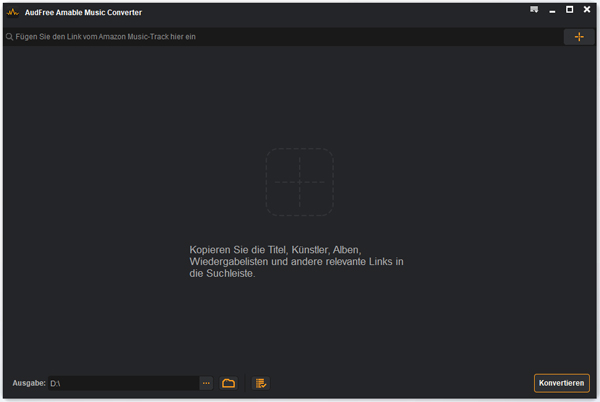
- Installieren Sie die neueste Version von AudFree Amazon Music Converter auf Ihrem Computer. Danach starten Sie es und Sie werden direkt zum eingebauten Amazon Music Webplayer geleitet. In der Hauptschnittstelle wählen Sie "Anmelden" und geben Ihre lizenzierte E-Mail-Adresse und Ihr Passwort ein, um auf Ihr Amazon-Konto zuzugreifen.
- Schritt 2Ausgabeformat und -profil festlegen

- Navigieren Sie zur Menüleiste (drei horizontale Linien) oben rechts und dann zu "Einstellungen" > "Erweitert", um das Fenster für die Formateinstellung zu öffnen. Stellen Sie je nach Bedarf Lossless, MP3, AAC, WAV usw. als Ausgabeformat ein und passen Sie Kanal, Samplerate und Bitrate an, um die Ausgabequalität anzupassen. Klicken Sie nach der Einstellung auf "OK".
- Schritt 3Wählen Sie Amazon Music zum Hinzufügen

- Gehen Sie zur Amazon Music-Bibliothek und suchen Sie nach Ihrer Lieblingswiedergabeliste oder Ihrem Lieblingsalbum. Öffnen Sie dann die Amazon Music-Wiedergabeliste oder das Album. Dort erscheint ein orangefarbenes "+"-Symbol. Klicken Sie auf das orangefarbene "+"-Symbol, um Amazon Music zu AudFree hinzuzufügen. Nach dem Hinzufügen können Sie jeden beliebigen Amazon Music-Titel zum Konvertieren auswählen.
- Schritt 4Amazon Music herunterladen und speichern

- Im letzten Schritt tippen Sie auf die Schaltfläche "Konvertieren", um AudFree Amazon Music Converter zu aktivieren, um den Prozess des Herunterladens von Amazon Music in lokale Dateien zu starten.Die 5X schnellere Konvertierungsgeschwindigkeit macht den gesamten Prozess bald abgeschlossen. Danach öffnen Sie das Fenster "Konvertiert" und finden Sie die heruntergeladenen Amazon Music-Dateien auf dem Computer mit Hilfe eines Suchsymbols.
- Schritt 5Wiedergabe von Amazon Music auf LG Smart TV
Die heruntergeladenen Amazon Music-Songs befinden sich jetzt alle auf Ihrem Computer. Es ist nun an der Zeit, sie an Ihren LG Smart TV zu senden, damit Sie sie anhören können. Hier sind zwei Möglichkeiten für Sie, dies zu tun.
USB-Laufwerk:
Schließen Sie das USB-Laufwerk an Ihren Computer an > verschieben Sie die lokalen Amazon Music-Songs auf das USB-Laufwerk > schließen Sie das USB-Laufwerk an Ihren LG-Fernseher an > synchronisieren Sie die Songs von Amazon Music mit diesem.
Mobiltelefon:
Verbinden Sie Ihr Telefon über das USB-Kabel mit dem Computer > kopieren Sie die heruntergeladenen Amazon Music-Songs und fügen Sie sie in den Ordner des Telefons ein > verbinden Sie das LG Smart TV über Bluetooth mit Ihrem Telefon > spielen Sie die Amazon Music-Songs auf Ihrem Telefon ab > die Amazon-Musik wird gleichzeitig auf dem LG Smart TV wiedergegeben.
Teil 3. Wie man Amazon Music auf LG Smart TV frei abspielt
Für kostenlose Abonnenten von Amazon Music, AudFree Audio Capture kommt auch in die Hand, wenn es um die Wiedergabe von Amazon Music auf LG Smart TV kommt. Dieses leistungsstarke Tool funktioniert gut, um die Lieder von Amazon Music aufzunehmen und auf das lokale System herunterzuladen. Danach können Sie Amazon Music-Dateien zur Musikwiedergabe auf dem LG TV hinzufügen.
Als einfach zu bedienende Software kostet Sie das Programm AudFree ein wenig Zeit, um die Titel von Amazon Music zu speichern. Die Qualität der Lieder wird nicht beschädigt und außerdem bleiben die ID3-Tags zur Identifizierung der Lieder erhalten. Sie können die aufgenommenen Amazon Music-Songs auch auf anderen Smart-TVs streamen.
Das Beste an AudFree Audio Capture ist, dass es Amazon Music Downloads als MP3, AAC, WAV, FLAC, M4A und M4B Dateien ermöglicht. In dieser Hinsicht können die heruntergeladenen Songs mit allen Geräten zur Musikwiedergabe kompatibel sein. Das Anhören von Amazon Music auf Fernsehern auch ohne Netzwerk wird am Ende verfügbar.
Abgesehen von Amazon Music kann die AudFree-Software auch verwendet werden, um die Lieder von anderen Musik-Apps wie Google Play Music, Apple Music, Spotify usw. aufzunehmen. So wird es Ihre Bedürfnisse am meisten erfüllen, um Musik zu Ihrem LG Smart TV hinzuzufügen. Alles in allem können Sie die Amazon Music-Songs für immer auf Ihrem Fernseher oder Ihren Geräten behalten.
AudFree Amazon Music Recorder
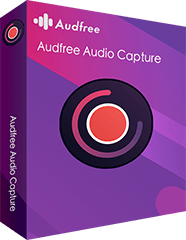
- Songs von Amazon Music verlustfrei aufnehmen
- Spielen Sie Amazon Music auf LG Smart TV mit Leichtigkeit ab
- Herunterladen von Amazon Music-Titeln als MP3-, AAC-, usw. Dateien
- Verknüpfen Sie LG Smart TV mit Amazon Music mit ein paar Klicks
Bitte laden Sie AudFree Audio Capture herunter und installieren Sie es auf Ihrem Computer. Dann tun Sie, was die Anleitung unten zeigt, um die Songs auf LG TV von Amazon Music App zu streamen.
- Schritt 1Amazon Music-Lieder zu AudFree hinzufügen
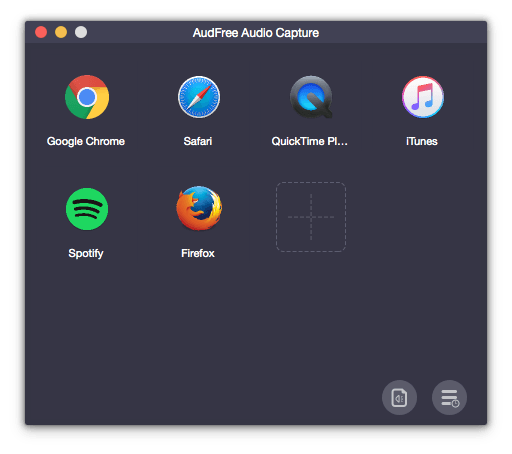
- Nachdem Sie die Amazon Music-App auf Ihrem Computer installiert haben, starten Sie bitte das AudFree-Tool. Im AudFree-Fenster sind einige Software- oder Browser-Symbole zu sehen. Bitte überprüfen Sie, ob die Amazon Music-App oder der Webbrowser, der die Amazon Music-Website erreichen kann, darauf zu finden ist. Wenn nicht, klicken Sie bitte auf die Schaltfläche "+", um sie zu aktivieren.
- Schritt 2Anpassen der Ausgabeparameter für LG TV
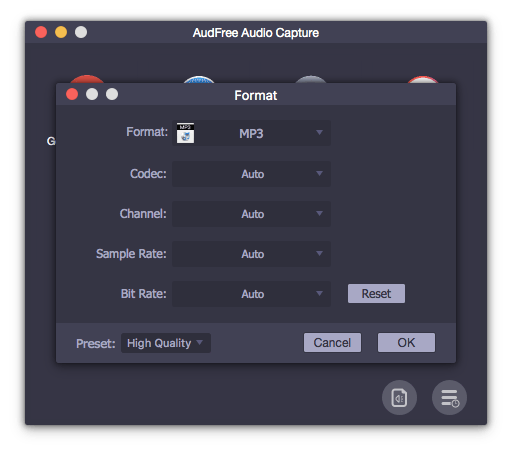
- Bevor Sie die Amazon Music-Songs herunterladen, sollten Sie das Ausgabeformat wählen. Klicken Sie auf das Symbol "Audio" auf der rechten Seite des Fensters. Wählen Sie ein Format aus den sechs Formaten aus und stellen Sie den Kanal, den Codec, die Bitrate und die Abtastrate ein. Um eine bessere Musikqualität zu erhalten, empfehlen wir Ihnen, MP3 als Ausgabeformat, 320 kbps als Bitrate und 48000Hz als Abtastrate zu wählen.
- Schritt 3Amazon Music Titel herunterladen

Jetzt können Sie die Amazon Music-App oder die Website öffnen, um die gewünschten Songs abzuspielen. Sie werden sehen, dass das AudFree Audio Capture aufnahme von Amazon Music. Wenn Sie die Aufnahme beenden möchten, tippen Sie einfach auf die Schaltfläche "Stopp" am unteren Rand.
Nachdem die Lieder heruntergeladen wurden, können Sie sie im Verlaufsordner finden. Führen Sie dann die gleichen Schritte wie in Schritt 5 in Teil 2 aus, um Amazon Music auf Ihrem LG Smart TV zu genießen.
Jan 10, 2023 6:30 PM
Gepostet von Roger Kelly zu Amazon Music Tips











